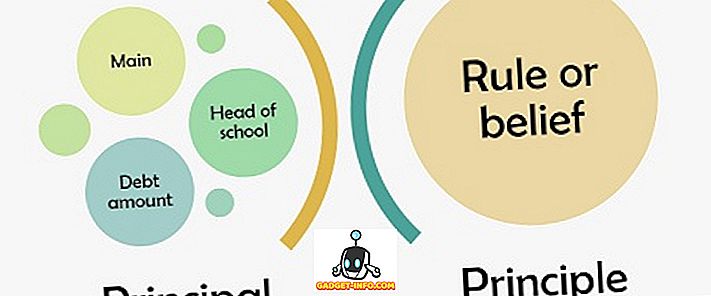La privacy su Internet è una cosa fondamentale nel mondo di oggi, e Cloudflare è un'azienda che è determinata a fornire ai propri utenti le migliori funzionalità di protezione della privacy. Cloudflare ha recentemente annunciato il proprio DNS consumer focalizzato sulla privacy, 1.1.1.1, che afferma di impedire agli ISP di tracciare la cronologia web degli utenti e promette di aiutare i siti web a caricarsi più velocemente. Quindi, nel caso ti stia chiedendo come utilizzare il nuovo DNS di Cloudflare sul tuo dispositivo, continua a leggere, mentre ti mostriamo come. Inoltre, per tua comodità, abbiamo suddiviso il seguente elenco in sezioni basate sui dispositivi:
- Come passare al DNS 1.1.1.1 di Cloudflare su Windows
- Come passare al DNS 1.1.1.1 di Cloudflare su macOS
- Come passare al DNS 1.1.1.1 di Cloudflare su Android
- Come passare al DNS 1.1.1.1 di Cloudflare su iOS
Come passare al DNS 1.1.1.1 di Cloudflare su PC Windows
1. Prima di tutto, vai su Pannello di controllo -> Rete e Internet -> Visualizza stato e attività della rete.

2. Ora, nella barra laterale sinistra, fare clic su "Modifica impostazioni adattatore" . Una nuova finestra si aprirà.

3. Ora, fare clic con il tasto destro del mouse sulla connessione Internet che si desidera passare al DNS di Cloudflare. Per questa illustrazione, modificherò la connessione Wi-Fi. Seleziona "Proprietà" .

4. Nella finestra Proprietà, scorrere verso il basso e selezionare "Protocollo Internet versione 4 (TCP / IPv4)" . Ora fai clic su "Proprietà" .

5. Nella nuova finestra che si apre, selezionare la casella accanto a "Usa i seguenti indirizzi del server DNS:", quindi inserire "1.1.1.1" nella sezione "Server DNS preferito", come mostrato di seguito. Una volta fatto, fai semplicemente clic su "Ok" .

6. E questo è tutto. Ora sei passato al DNS 1.1.1.1 di Cloudflare sul tuo sistema Windows.
Come passare al DNS 1.1.1.1 di Cloudflare su macOS
1. Accedi al menu Apple -> Preferenze di Sistema -> Rete .

2. Nell'elenco a sinistra, selezionare il servizio di connessione di rete che si desidera utilizzare (come Wi-Fi o Ethernet), quindi fare clic su "Avanzate" .

3. Fare clic su DNS, quindi fare clic sull'icona "+" nella parte inferiore dell'elenco Server DNS.

4. Immettere "1.1.1.1" nella sezione dell'indirizzo IP e fare clic su "Ok" .

5. E questo è tutto. Ora sei passato al DNS 1.1.1.1 di Cloudflare sul tuo sistema macOS.
Come passare al DNS 1.1.1.1 di Cloudflare su Android
1. Prima di tutto, scarica il DNS Changer (gratuito) sul tuo dispositivo Android e aprilo.
2. Ora, inserisci "1.1.1.1" nella prima e nella seconda sezione DNS . Una volta terminato, tocca il pulsante "DNS" in basso a destra.

3. L'app ti presenterà ora una richiesta di connessione. Basta toccare "ok" per continuare.

4. E questo è tutto. Ora sei passato al DNS 1.1.1.1 di Cloudflare sul tuo dispositivo Android.

Come passare al DNS 1.1.1.1 di Cloudflare su iOS
1. Per iniziare, vai su Impostazioni -> Wi-Fi e tocca l'icona "i" accanto alla tua connessione WiFi.

2. Scorri verso il basso e tocca "Configura DNS" . Ora, cambia il metodo in "Manuale" .

3. Toccare "Aggiungi server" e inserire "1.1.1.1" .

4. A questo punto, eliminare tutti i server DNS esistenti in precedenza (se presenti).

5. Una volta fatto, è sufficiente toccare "Salva" nell'angolo in alto a destra. E questo è tutto. Ora sei passato al DNS 1.1.1.1 di Cloudflare sul tuo dispositivo iOS.
VEDERE ANCHE: Come verificare ciò che Google sa di te
Utilizza il DNS focalizzato sulla privacy di Cloudflare 1.1.1.1
Bene, se la privacy è la tua preoccupazione numero uno, passare al DNS pubblico 1.1.1.1 di Cloudflare ha sicuramente un senso. Oltre alla privacy, la società afferma inoltre che il loro DNS è più veloce sia di Google DNS che di OpenDNS. Mentre i nostri test iniziali hanno comportato quasi gli stessi tempi di caricamento, il tuo chilometraggio può variare.
Quindi, proverai il nuovo DNS Cloudflare sul tuo dispositivo? Se è così, condividi con noi le tue esperienze nei commenti qui sotto.